
Хусайни 1 2 минуты чтения Как удалить приложение в macOS Big Sur
2020 год — отличный год для пользователей Apple, потому что Apple выпустила операционную систему для компьютеров Mac. Они объявили об этом 22 июня 2020 года под названием macOS Big Sur. Он имеет массу удивительных и удобных функций. А пользователям об изменениях, обновлениях и улучшениях macOS Big Sur на онлайн-мероприятиях. Сначала Apple выпустила бета-версию macOS Big Sur, чтобы проверить и протестировать ее и отправить свой отзыв в Apple, чтобы они исправили это.
Возможно, вы уже установили macOS Big Sur на свой Mac или на виртуальные машины, а затем, вероятно, начнете использовать его с полным удовольствием. Использование большого количества приложений с высокой производительностью действительно интересно для всех. Если вы используете Mac впервые, вы можете загрузить множество приложений из App Store. Использование нескольких приложений даст больше опыта, но может снизить производительность вашего Mac.
Как на Mac OS удалить игры, программы
Если вы хотите иметь свободное место на своем Mac, то это разумный способ удалить все те приложения, которые вы не используете. Удаление приложения в macOS Big Sur действительно лучше всего влияет на производительность вашего Mac и даже на всю вашу операционную систему. Если вы хотите защитить свой Mac от вирусов и вредоносных программ, удалите все ненужные приложения.
- Как удалить/удалить приложение в macOS Big Sur
- Итог
Как деинсталлировать/удалить приложение в macOS Big Sur
Если вы пользователь Mac, то вы наверняка знаете процесс удаления или деинсталляции приложений. Вы можете использовать стороннее программное обеспечение при удалении приложения. Но если вы не хотите использовать стороннее программное обеспечение, не беспокойтесь, потому что существует слишком много методов.
Как предполагает Apple, это лучший способ удалить приложение из ручных настроек. Метод очень прост и может работать на всех операционных системах Apple. Неважно, какая сейчас операционная система, скорее всего, она будет работать на любом Mac.
1. Включите Mac и откройте Finder. strong> в нижней левой части.
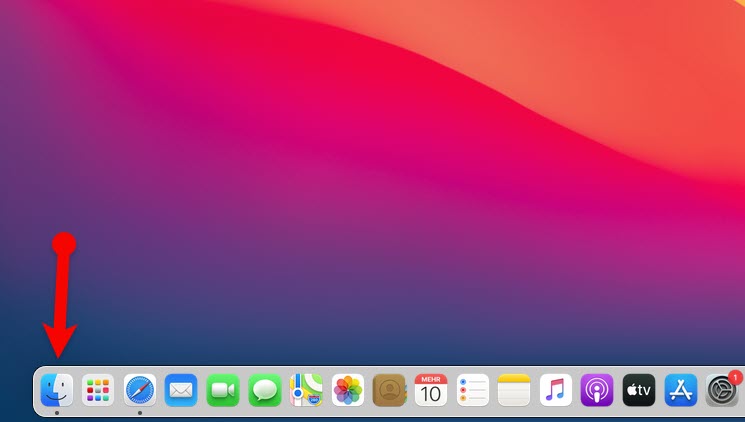
Finder
2.В окне Finder нажмите Приложения слева.
3 . Вы увидите все те приложения, которые установлены на вашем Mac. Найдите приложение, которое вы собираетесь удалить. Для этого вам нужно нажать на Панель поиска.в правом верхнем углу и найдите нужное приложение.
4. Тем не менее, это не точное место удаления приложения. Тем не менее, это приложение, которое вы установили. Нажмите на значок + и выберите вариант Другое.
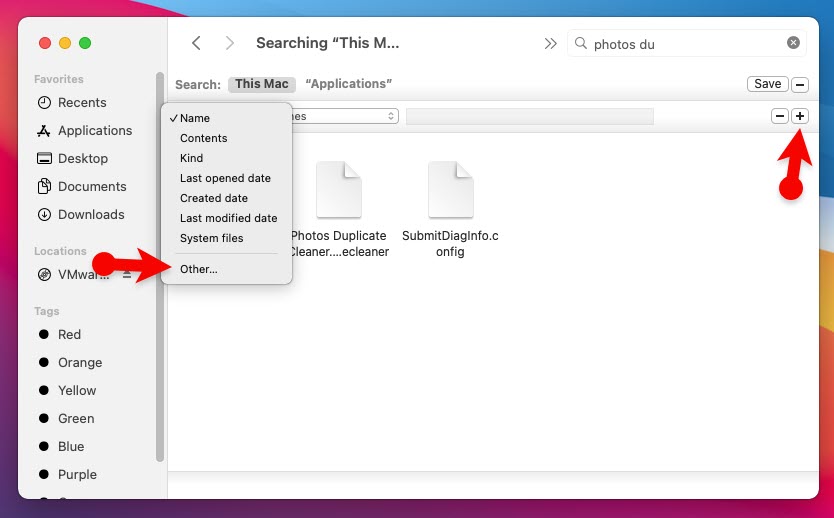
How to Uninstall Programs on Mac | Permanently Delete Application on Mac
Другое
5. Откроется новое окно, вы увидите слишком много файлов. Вы должны найти Системные файлы и установить флажок, а затем нажать ОК.
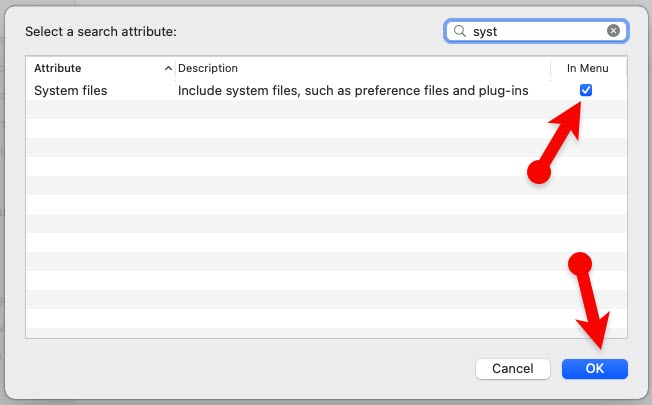
Отметьте параметр
6. Вы вернетесь в предыдущее окно, щелкните значок Имя и выберите Системные файлы
7. Затем убедитесь, что выбраны параметры включены, чтобы у вас были все файлы приложения.
8.После этого вы получите все файлы, входящие в состав приложения, которое вы собираетесь удалить. Обязательно удалите все файлы, чтобы удалить приложение навсегда.
Удалить для удаления
- Рекомендуемое руководство: Как удалить/удалить приложение в macOS Catalina
Итог
Все было о том, как удалить/удалить приложение в macOS Big Sur?. Вы можете удалить приложение в macOS Big Sur навсегда, если сделаете это правильно. Ручная настройка лучше всего подходит для удаления приложения. Тем не менее, я надеюсь, что вы получили что-то из этого руководства. Если вы столкнулись с какой-либо проблемой, не стесняйтесь оставлять комментарии в разделе комментариев ниже.
Хусайни 1 2 минуты чтения Facebook Twitter LinkedIn Tumblr Pinterest Reddit ВКонтакте Поделиться по электронной почте Печать
Источник: www.2dsl.ru
Удалить приложения Mac
![]()
Удаление приложений из Mac OS X, вероятно, является самым простым методом удаления приложений из любой операционной системы, и это намного проще на Mac, чем все, что вы встретите в мире Windows. Удаление приложений настолько простое, что некоторые новые пользователи Mac задаются вопросом, что еще они должны делать. Я получил несколько вопросов семейной службы технической поддержки, в которых они решили найти панель управления «Удаление программ», как в Windows — это не так. случай на Mac, где удалить приложение очень просто. Сначала мы рассмотрим традиционный метод простого удаления приложения, который работал от последних выпусков MacOS Big Sur до более старых версий, таких как Mac OS X Snow Leopard и Tiger. Затем мы покажем вам еще более простой способ, который является новым для современных версий Mac OS, включая macOS Big Sur, macOS Catalina, macOS Mojave, macOS High Sierra, Sierra, OS X El Capitan, Yosemite, Mavericks, Lion, Mountain Lion. , и не только:
Как удалить приложения в Mac OS X классическим способом
Программы для Windows, мобильные приложения, игры — ВСЁ БЕСПЛАТНО, в нашем закрытом телеграмм канале — Подписывайтесь:)
Это тот же классический метод удаления приложения для Mac, который применялся с момента появления Mac. Все, что вам нужно сделать, это выбрать и удалить приложение в Finder, например:
- Перейдите в Finder в Mac OS, если вы еще этого не сделали.
- Перейдите в папку / Applications и выберите приложение, которое хотите удалить.
- Перетащите значок приложения в корзину или щелкните правой кнопкой мыши и выберите «Переместить в корзину».


Если вы предпочитаете нажатия клавиш, вы также можете просто выбрать значок приложения, а затем нажать Command + Delete, чтобы переместить приложение в корзину, затем очистите корзину, и приложение будет удалено.
Этот метод удаления приложений работает практически во всех версиях macOS и Mac OS X, от современных выпусков, таких как macOS Big Sur (11.x), а также до Snow Leopard, вплоть до самых ранних выпусков Mac OS. Это метод по умолчанию, который будут использовать многие пользователи, и он очень простой.

Теперь давайте перейдем к другому методу, доступному в Lion и более поздних версиях, который позволяет удалять приложения из Mac App Store так же просто, как делать то же самое на iPhone.
![]()
Удаление приложений из Mac App Store через Launchpad
Несмотря на и без того невероятно простой процесс удаления приложения на Mac, Lion делает его еще проще, используя метод iOS. Это работает для приложений, установленных через Mac App Store, но не для приложений, установленных вручную сторонними разработчиками.
- Откройте LaunchPad
- Нажмите и удерживайте значок приложения, которое хотите удалить.
- Когда значок приложения начнет дрожать, щелкните появившийся черный значок (X).
- Нажмите «Удалить», чтобы подтвердить удаление приложения.

Вы также можете использовать метод перетаскивания в корзину в Mac OS X, но LaunchPad работает быстрее всего для приложений, установленных через App Store.
Использование LaunchPad в Mac OS 11, 10.15, 10.14, 10.13, 10.12, 10.11, 10.10, 10.9, 10.7, 10.8 и новее не требует от вас очистки корзины после этого, все это обрабатывается немедленно. Это должно быть знакомо любому, кто использовал iPhone, iPad или iPod touch, поскольку интерфейс и метод касания и удержания идентичны тому, что есть в iOS. Это еще одна причина того, что обновление до Lion является убедительным, оно делает работу с Mac еще проще, сохраняя при этом всю мощь и потенциал Mac OS X. Удаление приложений с LaunchPad приведет к
Удаление файлов, кешей и настроек библиотеки приложений
Некоторые приложения также оставляют после себя некоторые файлы настроек и кеши, как правило, они не повреждают ничего, что можно оставить, но если вы хотите их удалить, это просто вопрос поиска файлов поддержки приложений и их удаления. Если вы предпочитаете не копаться в этих файлах самостоятельно, вы можете обратиться к такой утилите, как AppCleaner, чтобы удалить приложение вместе со всеми его соответствующими разрозненными файлами настроек, но для тех, кто хотел бы сделать это самостоятельно, вы можете Обычно файлы такого типа можно найти в следующих местах.
Файлы поддержки приложений (могут быть все, что угодно, от сохраненных состояний, настроек, кешей, временных файлов и т. Д.):
~/Library/Application Support/(App Name)
Настройки хранятся по адресу:
Кеши хранятся в:
Иногда вам нужно искать имя разработчика, а не имя приложения, поскольку не все файлы приложений идентифицируются по их имени.
Опять же, они, как правило, не причиняют никакого вреда, но они могут занимать некоторое пространство на жестком диске, поэтому пользователи с меньшими твердотельными накопителями могут захотеть уделять больше внимания кешу и файлам поддержки, которые генерируют некоторые приложения. Одним из самых больших нарушителей здесь является Steam, где, если вы играете в много игр, он имеет тенденцию собирать очень большую папку поддержки приложений.
Примечание о приложениях, которые включают отдельные утилиты удаления
Это довольно редко на Mac, но некоторые приложения включают в себя собственные приложения для удаления, чтобы удалить все следы приложения. Обычно это более крупные компании, такие как Adobe или Microsoft, потому что некоторые из этих приложений будут устанавливать больше приложений, которые помогают программе, или размещать файлы библиотеки и связанные зависимости приложений в другом месте Mac OS. Например, Adobe Photoshop может установить приложение Photoshop в дополнение к Stock Photos, Help Viewer, Adobe Bridge и другим. В этом случае вы можете либо вручную удалить все сопутствующие приложения, либо просто запустить приложение удаления, которое поставляется с исходным методом установки, будь то из Интернета или с DVD. Если приложение, которое вы хотите удалить, действительно включает в себя специальное приложение-деинсталлятор, обычно рекомендуется использовать этот официальный путь удаления приложения, чтобы другие связанные элементы также были удалены с Mac.
Есть ли у вас какой-либо предпочтительный метод удаления и удаления приложений с Mac? У вас есть какие-нибудь советы или предложения, как упростить этот процесс или сделать его более гладким? Сообщите нам свой подход в комментариях.
Программы для Windows, мобильные приложения, игры — ВСЁ БЕСПЛАТНО, в нашем закрытом телеграмм канале — Подписывайтесь:)
Источник: btip.ru
macOS Big Sur: Как добавлять, удалять и скрывать значки в строке меню

Если вы недавно обновились до macOS Big Sur, то сразу же заметили, как сильно интерфейс Mac теперь напоминает интерфейс iPhone и iPad. Больше всего внимания привлекают обновлённые значки в Доке и большие окна программ. Изменилась и строка меню. Благодаря Пункту управления меню выглядит менее загруженным. Вам нужно научиться добавлять, удалять и скрывать значки в строке меню macOS Big Sur.
Как добавлять значки в меню macOS Big Sur
Теперь основные значки из строки меню macOS Big Sur (как Wi-Fi и Bluetooth) находятся в Пункте управления. Благодаря этому меню не выглядит сильно загруженным, особенно если у вас много сторонних программ со значками для строки меню.
Однако, если какой-то из функций вы пользуетесь постоянно (например, Bluetooth), вам не нужно каждый раз открывать ради неё Пункт управления. Вы можете добавить этот значок на панель меню. Просто перетяните его в меню, и значок останется там!
Вы можете добавить все значки из пункта управления на строку меню, включая значок настройки яркости клавиатуры. Если у вас M1 MacBook Air, то это очень удобно, ведь на нём нет клавиши для управления яркостью клавиатуры.
Добавлять значки из Пункта управления на панель меню также можно через Системные настройки > Строка меню и Dock. Здесь в боковом меню вы можете выбрать нужные элементы и справа поставить галочку рядом с Показывать в строке меню.
Как удалять значки из меню macOS Big Sur
Удалять значки из строки меню macOS Big Sur очень легко. Просто зажмите клавишу Command и вытащите значок из панели меню. Когда на значке появится значок «x», отпустите его, чтобы удалить.
Также можно зайти в Системные настройки > Строка меню и Dock и удалить ненужные значки, убрав галочки рядом с Показывать в строке меню.
Удалять сторонние значки перетягиванием нельзя. Вам нужно закрыть программу или скрыть значок.
Как скрывать значки в меню macOS Big Sur
Если на вашей панели меню много значков, вы можете скрыть некоторые. Для этого используются специальные программы для управления строкой меню. лучшая из них – Bartender. Программа позволяет легко скрывать значки в строке меню. Чтобы отобразить скрытые значки, достаточно просто поместить курсор на специальную иконку.
Когда вы скачаете и установите программу Bartender, зайдите в её настройки и поменяйте опции на свой вкус. Всё вполне понятно.
Вы также можете выбрать, как будет выглядеть иконка со крытыми значками, и настроить другие опции. Делается это в основной секции настроек.
Bartender – платная программа, но в ней есть бесплатный пробный период. Пока что Bartender для macOS Big Sur доступна в виде бета-версии, так что вы можете пользоваться программой бесплатно до публичного релиза.
Если вам нужна программа, которая просто скрывает значки без дополнительных функций, есть альтернатива – Hidden Bar.
Источник: gadgetpark.ru